由于近几日百事网更换了cdn加速服务商,导致不少地区朋友无法访问百事网,包括小编电脑也是经常打不开,目前主要可以通过清除dns缓存来解决。一般来说,电脑在第一次访问一个网站后,在一定时间内会有本地DNS解析缓存,而域名或者服务器更改过后,虽然DNS服务器上已经更新,但本地还有DNS缓存,这就会导致浏览器找不到服务器,从而无法访问,以下是查看与刷新本地DNS缓存方法。

怎么清除dns缓存 查看与刷新本地DNS缓存方法
查看本地DNS缓存方法
1、首先使用【Win】+【R】组合快捷键打开运行对话框,如图所示(XP、Win7、Win10用户可以在开始菜单中找到运行命令框)。
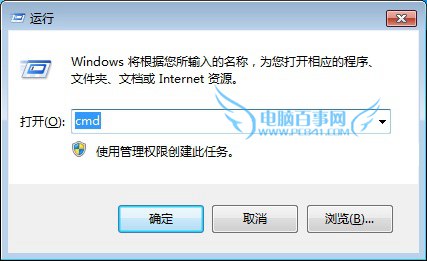
2、打开运行命令框之后,在打开后面键入【cmd】命令,然后按回车键或者点击“确定”打开,如上图所示。
3、打开cmd命令框之后,大家可以先运行【ipconfig /displaydns】命令(键入完成,按回车键运行)查看本机已经缓存的DNS信息,如下图所示。
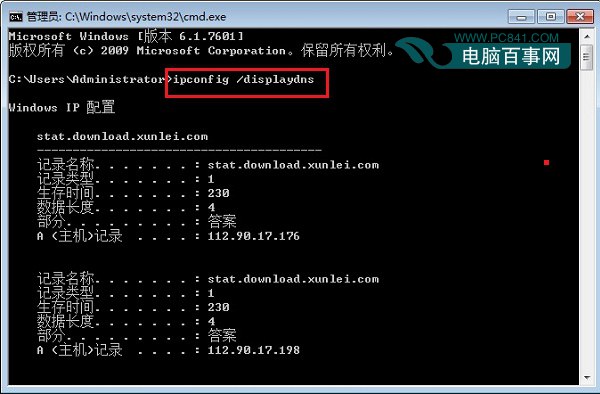
刷新清楚本地DNS缓存方法
1、如果需刷新清除本地DNS缓存,可以输入刷新缓存命名:ipconfig /flushdns (键入完成,按回车键运行),之后就可以看到“成功刷新DNS解析缓存”提示,如下图所示。
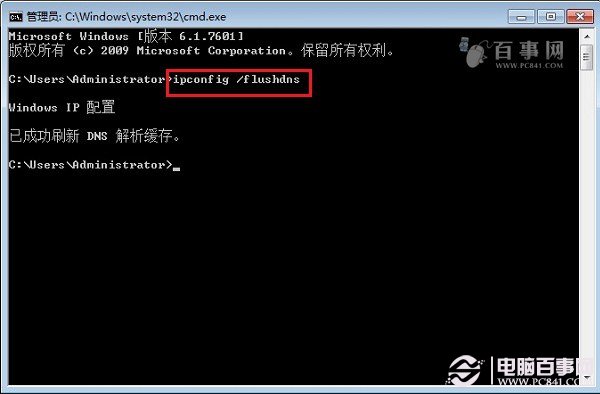
2、刷新DNS缓存之后,再运行【ipconfig /displaydns】查看缓存命令,之后就可以看到“无法显示DNS缓存解析”的提示,至此我们就完成了DNS缓存的清除了。
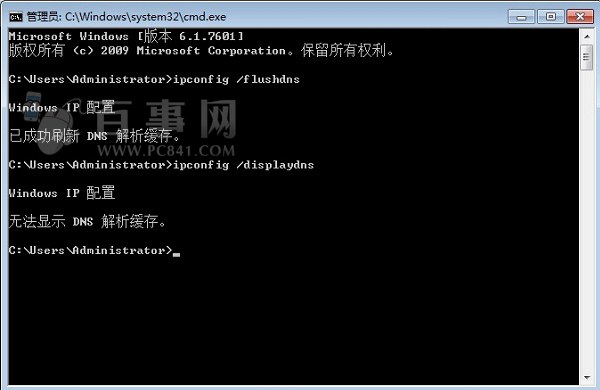
刷新本地DNS缓存方法
刷新DNS缓存方法二
最后再告诉大家一种刷新DNS,这个方法是很多网友所不知道的,方法很简单,进入电脑设备管理器,然后禁用网卡,之后再启用就可以了,如下图所示。

另外,有兴趣的朋友还可学习一下查看域名ns解析方法,只需要简单的命令即可解决,具体方法如下。
依然是cmd命令框中,运行一下命令,比如需要查看百事网ns解析,可以使用以下命令查看。
nslookup -q=ns pc841.com
或者
nslookup -qt=ns pc841.com
注意:域名这里要输入根域名,而不是二级域名,查询到的结果如下,这里可以查看到百事网加速CND信息,如下图所示。
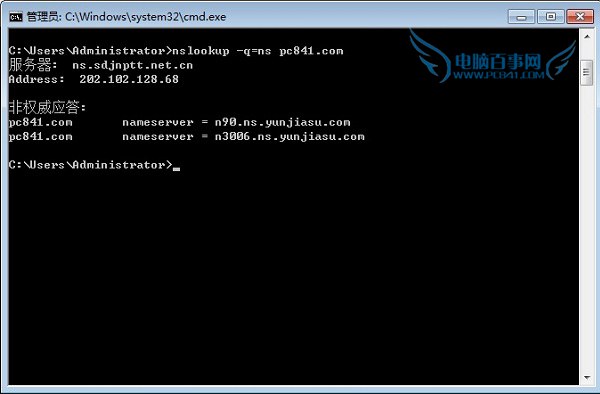
查看与刷新本地DNS缓存方法,就为大家介绍到这里,都是一些比较技术性的东西,对于电脑爱好者具有很好的学习价值。
百事网猜你喜欢:




